
Avast Internet Security
Mais uma forma de proteção da família Avast, para você manter seu PC blindado contra as pragas da internet.
O Avast Internet Security, não é só um antivírus, ele desempenha um processo mais amplo, voltado especificamente para as pragas provenientes da internet. A nova ferramenta traz um design bem inovador, totalmente harmonizado com a nova idéia proposta pelos softwares da família Avast. A ferramenta traz inúmeras ferramentas de segurança para garantir a proteção da máquina contra ameaças da web, como vírus, malwares e spams.
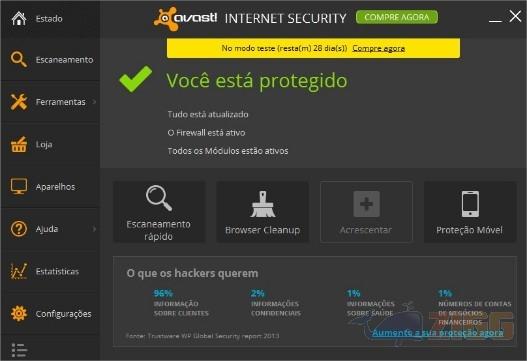
Avast Internet Security no Windows
Como instalar o no Windows
Depois de clicar na opção correspondente ao download do Windows, você irá baixar o Avast Internet Security. O arquivo possui cerca de 160MB, dependendo da sua conexão o download pode levar algum tempo portanto tenha paciência. Dê um duplo clique no executável para abrir o assistente de instalação do Avast.
O assistente é bem simples e com instruções em português o que irá facilitar o entendimento do usuário. A instalação é dividida em três etapas: Configuração, Instalação e Finalizar. Na primeira parte – Configuração – o usuário deve escolher uma das opções: Instalação Expressa e Instalação Personalizada.
‘Instalação Expressa’ efetua a instalação de todos os componentes de modo padrão, enquanto a ‘Instalação Personalizada’ permite redefinir a pasta de destino dos arquivos. O Passo seguinte é determinar o tipo de licença usada. ‘Instalar em Modo Teste’ é voltado para usuários da versão de testes do Avast Internet Security.
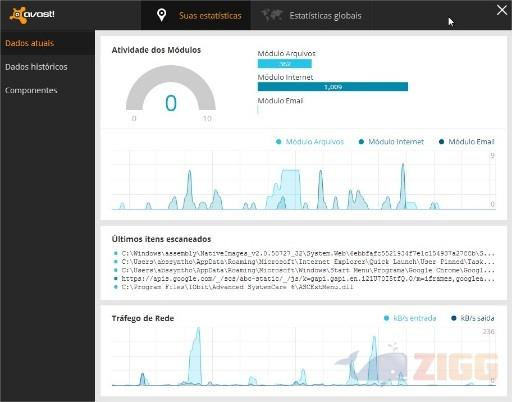
Se você já comprou o produto e recebeu uma licença, escolha a opção ‘Fornecer um Arquivo de Licença’ para inserir os caracteres ou opte por ‘Fornecer um Código de Ativação’, para inserir um código de ativação – basicamente algo semelhante à licença, mas usando um modo alternativo de validação. Definido o tipo de licença clique em Continuar.
Hora de definir o tipo de ‘Configuraçã’o usada pelo Avast Internet Security: Mínima, Típica ou Personalizada. Semelhantes entre si, cada módulo se diferencia pelos componentes instalados. Basta navegar por entre as abas para verificar as diferenças entre cada um. Não se esqueça de selecionar o Idioma usado pelo programa, no caso Português (Brasil).
Aguarde enquanto o ponto de restauração é criado na máquina. O Processo de instalação terá início em seguida, aguarde alguns instantes até o fim do mesmo. O Avast Internet Security irá criar o banco de dados de escaneamento interno para mantê-lo seguro, para que alguns destes componentes sejam executados corretamente reinicie a máquina, isto evitará instabilidade no sistema operacional.
Como usar o Avast Internet Security no Windows
A nova ferramenta traz um design bem inovador, totalmente harmonizado com a nova idéia proposta pelos softwares da família Avast. Um antivírus completo, o Avast Internet Security oferece tudo o que é necessário para manter a sua máquina protegida – firewall, antispam e virtualização de processos.
Ela conta com ícones grandes, assim fica bem mais fácil acessar os comandos. Outra mudança diz respeito a um modo extra de execução, o silencioso. Ao ativar este modo o aplicativo não emitirá alertas ao encontrar as ameaças, continuando a agir em silêncio. Já ao preferir deixar o modo silencioso desativado, cada vez que um menu pop-up for aberto uma voz feminina o lerá para você.
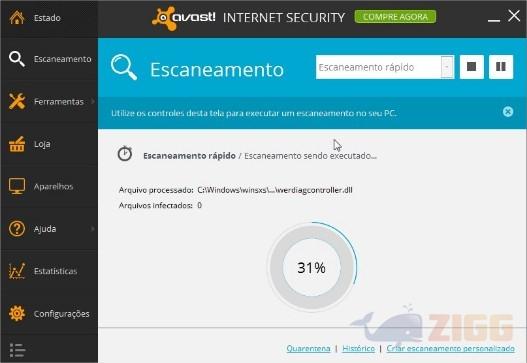
No topo da janela, encontramos as abas principais da ferramenta: Segurança, Manutenção, Market, Compartilhar e Suporte. Em ‘Home’, encontramos as principais opções usadas pelo usuário comum, com elas é possível ‘Escanear’ o sistema, por meio de controles pré-definidos ou personalizados. Vários escaneamentos podem ser executados ao mesmo tempo.
São 5 as opções de Escaneamento: Escaneamento Rápido, executa um escaneamento rápido do sistema do seu computador e da memória operacional; Escaneamento Completo, executa um escaneamento profundo (mais lento) do sistema; Escaneamento de Mídia Removível, escaneia todas as mídias removíveis atualmente conectadas ao computador; Escaneamento de pasta, executa um escaneamento completo de uma pasta especifica selecionada pelo usuário; Escaneamento ao Reiniciar, escaneia o sistema imediatamente ao reiniciá-lo.
‘Secure VPN’ é a segunda das opções nativas da ‘Home’. Proteja sua conexão Wi-Fi, navegue anonimamente, acesse conteúdo restrito em certas partes do mundo e muito mais. Escolhendo a opção você ativa o recurso ‘SecureLine’, um serviço VPN que torna as conexões Wi-Fi mais seguras em conexões com redes públicas ou abertas. Ninguém pode ver quem é você ou o que esta fazendo na internet. O recurso é pago, mas o usuário pode ativar o modo de testes por 3 dias.
Atualizar programas
Monitorar o desempenho dos programas já instalados na máquina também é importante. Esta função cabe ao recurso ‘Software Updater’, um poderoso aliado para garantir a saúde dos softwares da máquina. Ele permite que você atualize programas desatualizados com apenas um clique.
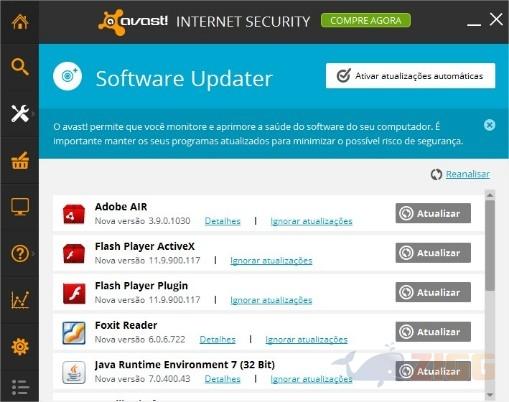
Ele exibe uma lista em ordem alfabética com todos eles, aqueles que necessitam de atenção especial são marcados com a mensagem ‘Atualização Disponível’ e um alerta em vermelho. Para atualizar os arquivos basta clicar no botão ‘Atualizar’, ao lado deles. Em ‘Mais Detalhes’ você pode visualizar informações adicionais como a ‘Versão local’ (instalada) e a ‘Nova versão’ (disponível).
É possível configurar o ‘Software Updater’ para que apenas usuários com permissões administrativas possam instalar atualizações. Para isso clique no botão ‘Configurações’ e marque a opções correspondente no campo ‘Habilitar o Software Updater’. Outra opção interessante presente aqui é a de reconfiguração do banco de dados.
Esta função permite que você reconfigure para os valores padrão o banco de dados interno do ‘Avast! Software Updater’. Você pode utilizar esta função se qualquer das instalações deixar de funcionar ou mostrar dados inválidos. Esta ação não pode ser desfeita, portanto use-a apenas em casos realmente graves.
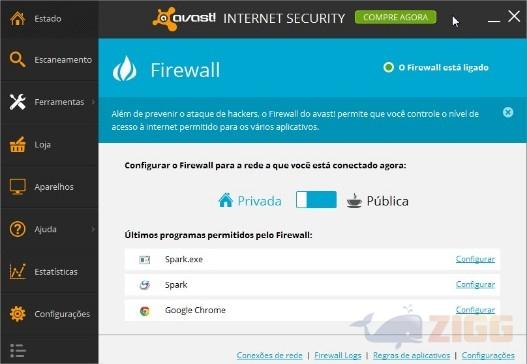
Firewall
Para proteger seu computador de ataques de Hackers é preciso ótimas configurações de Firewall. É justamente isto que a opção lhe dá. O processo é bem simples, basta escolher o tipo de conexão: Casa (baixo risco), Trabalho (médio risco) ou Publica (alto risco). Em ‘Conexões de Rede’ existe uma tabela onde é possível acompanhar as conexões abertas atualmente no computador. As regras do Firewall podem ser reconfiguradas na opção ‘Regras de Aplicativos’. Clique nas barras laranja para ajustar o nível de confiança permitido para um aplicativo.
Cansado das barras de ferramentas instaladas em seu navegador? Livre-se delas de uma vez por todas ao reconfigurar suas opções de browser. Clique na opção ‘Iniciar o Avast! Browser Cleanup’ e aguarde enquanto o programa analisa o sistema em busca de informações sobre as toolbars. Para refinar a pesquisa escolha uma das abas referentes aos três maiores navegadores do mercado: Internet Explorer, Mozilla Firefox e Google Chrome.
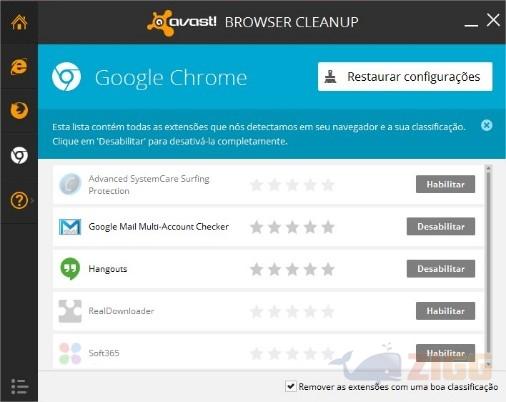
Selecionando uma das três opções você tem acesso a uma lista com todas as extensões que nós detectamos em seu navegador e a sua classificação. Clique em ‘Desabilitar’ para desativá-lo completamente ou em ‘Restaurar Configurações Padrão do Navegador’ para reconfigurar página inicial e os provedores de pesquisa do navegador para as configurações padrão.
Bloqueio de Sites
O Avast também permite o bloqueio à sites específicos. Na aba “Bloqueio de Sites”, marque a caixa “Habilitar bloqueio de sites”. No quadro URLs a serem bloqueados, insira o endereço a ser bloqueado.
Para executar um programa de forma segura sem ameaçar a integridade da máquina, use o modo Sandbox. Ele permite que você configure o componente de virtualização – o chamado sandbox – que pode ser usado para testar programas em ambiente isolado, protegendo o resto do computador de quaisquer mudanças que ele tente realizar na máquina.
A tecnologia de virtualização é tipicamente utilizada para proteger o navegador da internet, uma vez que o navegador é o aplicativo mais comumente atacado por vírus. OS parâmetros de virtualização já estão pré-configurados na sua máquina, mas você pode alterá-los como quiser, para isso clique no botão “Configurações”.
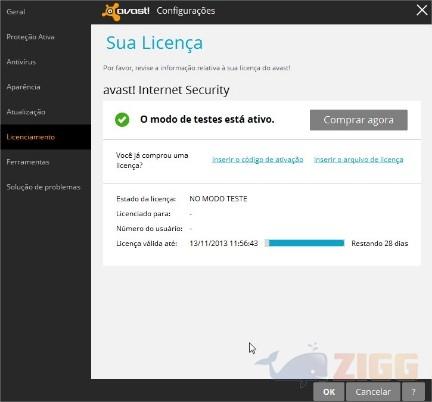
A aba Manutenção é a segunda mais importante do Avast! Internet Security. Nela encontramos as opções de atualização da ferramenta, licenciamento, logs de escaneamento, quarentena e assistência remota.
É vital manter seu software de segurança sempre atualizado. O Avast! Está pré-configurado para realizar atualizações automaticamente, isto significa que o usuário não precisa se preocupar em realizá-la todos os dias. No entanto, caso ache necessário, é possível tornar a atualização um processo manual.
Basta clicar no botão “Atualizar definições de vírus”. Outra possibilidade encontrada neste campo é a de atualizar a versão atual para uma nova já disponível. Neste caso, clique no botão “Atualizar programa”, o processo pode ser acompanhado na mesma janela.
No campo “Sua Licença” o usuário pode revisar as informações relativas à licença do Avast. Em outras palavras você obtém informações como o estado da licença (teste ou paga), nome do licenciado, número do usuário e até o prazo de validade da mesma. Se a versão for de testes, você pode validá-la ao inserir o arquivo de licença na opção correspondente. Alternativamente, você pode usar uma chave de ativação, neste caso, a opção adotada é a de “Inserir o código de ativação”.
